ライセンスを有効にする・管理する
ライセンスを有効にする
mazecの画面に次のようなメッセージが表示されたときは、手書き入力を使うことができません。
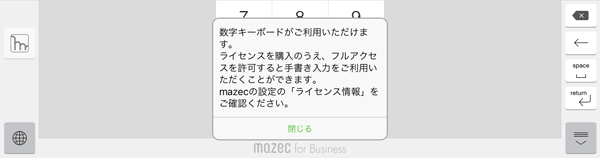
この場合、手書き入力を使うには、次の手順でライセンスを有効にする必要があります。
 をタップして、mazec設定アプリを開きます。
をタップして、mazec設定アプリを開きます。- 「ライセンス情報」をタップして、有効なライセンスコードを登録するか、App Storeからライセンスを購入します。
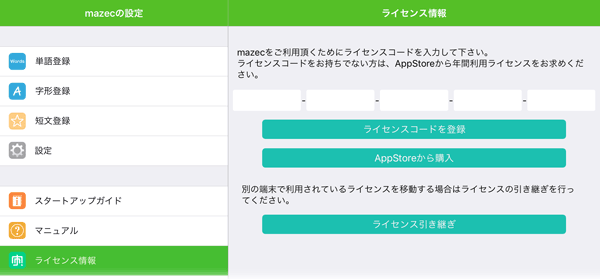
*一度もライセンスを登録・購入していないときの画面です。ライセンスの登録・購入状況によって画面は異なります。
MDMをお使いの場合
 をタップして、mazec設定アプリを開き、「ライセンス情報」をタップすると、mazecを使えるようになります。
をタップして、mazec設定アプリを開き、「ライセンス情報」をタップすると、mazecを使えるようになります。
ライセンスを引き継ぐ - デバイスの移行
Step 1. 移行元のデバイスでの操作
使っているライセンスを引き継ぐためのコードを発行します。
 をタップして、mazec設定アプリを開きます。
をタップして、mazec設定アプリを開きます。- 「ライセンス情報」>「ライセンス引き継ぎ」をタップします。
- ライセンスを引き継ぐためのコードを送付するメールアドレスを入力して「引き継ぎコードの発行」をタップします。
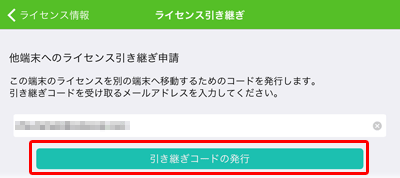
- コードの発行を確認するメッセージが表示されるので「OK」をタップします。
入力したメールアドレス宛に、引き継ぎコードを知らせるメールが送信されます。
Step 2. 移行先のデバイスでの操作
引き継ぎコードを入力して、mazecの利用を開始します。
移行元のデバイスでは、mazecを使えなくなります。
 をタップして、mazec設定アプリを開きます。
をタップして、mazec設定アプリを開きます。- 「ライセンス情報」>「ライセンス引き継ぎ」をタップします。
- コードを受け取ったメールアドレスと、コードを入力して、「ライセンス引き継ぎ」をタップします。
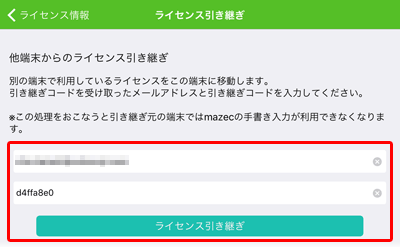
- 引き継ぎを確認するメッセージが表示されるので「OK」をタップします。
mazecを使えるようになります。
- Step 1.で、引き継ぎコードを知らせるメールが届かないときは、メールアドレスが正しいか確認して、再度、コードを発行します。
この場合、移行先のデバイスでは、最後に発行したコードを入力します。
 ライセンスを有効にする
ライセンスを有効にする